フロア
このセクションでは、フロアのさまざまな設定を紹介します。
フロアは建物の基本単位です。 リソースの基本単位は建物とフロアです。 建物/フロアの名前とその場所など、建物とフロアに関するすべての情報を提供します。
管理ページ -> 設定 -> フロア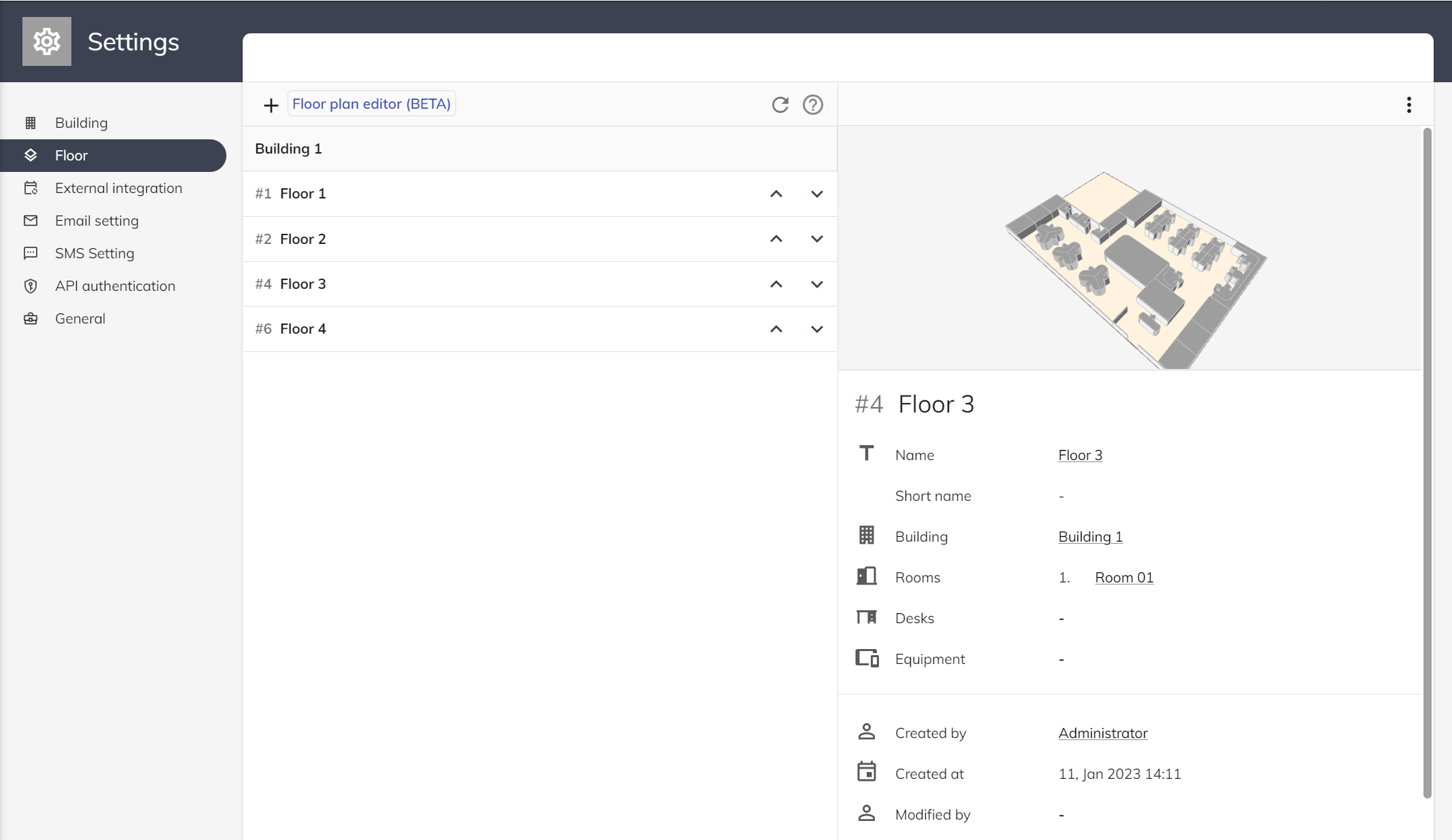
リソースを該当する場所に配布する前に、建物とフロアの情報を設定する必要があります。 これらの設定がすべて完了すると、ユーザー アプリの 間取り図 に、建物、フロア、および対応する予約リソースがマップ上に表示されます。 ユーザーは、3D 間取り図 を使用して、特定の場所でリソースの予約を開始できます。
フロア設定
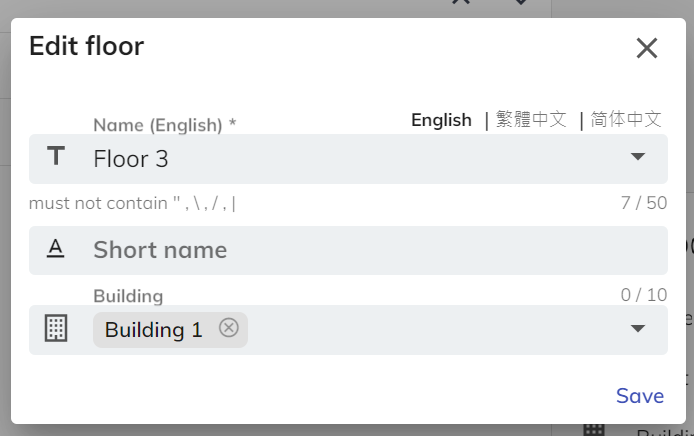
- 名前: 複数の言語をサポートします。 サポートされているすべての言語をONESに入力することができます。 すべての言語名が必須というわけではありませんが、ONES の既定の言語であるため、英語は必須列です。
- 略称: フロアの略称を指定する場合は、ルームディスプレイ端末 / フロアディスプレイ端末 / 間取り図 / 登録キオスク端末 の名前はフルネームではなく略称で表示されます。
- 建物: フロアがどの建物の下にあるかを定義するには、建物を割り当てる必要があります。
間取り図設定
フロアを作成したら、間取り図を設定できます。 間取り図を参照してください。
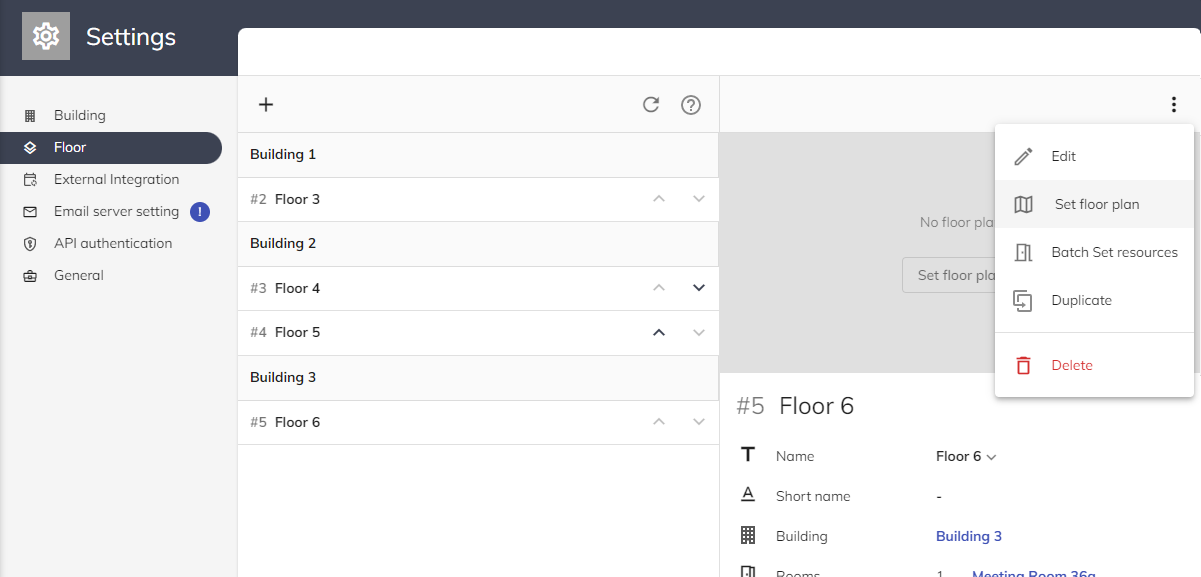
フロア順番
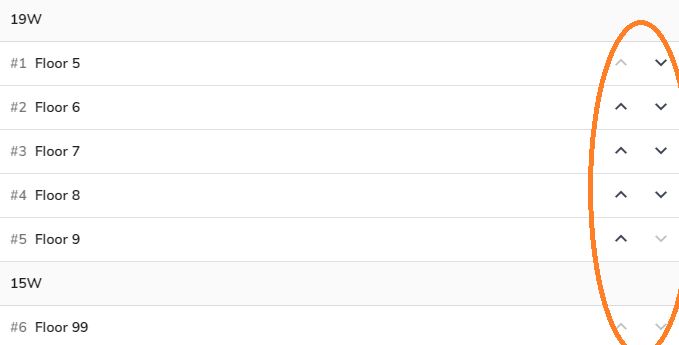
「ᐱ(上)」/「ᐯ(下)」ボタンをクリックしてフロアの順番を変更できます。 フロアオーダーは 「予約管理カレンダー」 のリソースオーダーに反映されます。
フロアを編集するには?
フロアを選択し、メインメニュー ボタン ⋮ をクリックし、[編集] をクリックします。
フロアを削除するには?
建物を選択し、メイン メニュー ボタン ⋮ をクリックし、[削除] をクリックして、テキスト フィールドに "YES" と入力します。
建物に割り当て
フロアを作成したら、それらを適切な建物に割り当てることができます。
一度に複数のフロアを設定する方法は?
「一括設定リソース」を使用して設定できます。